Mới đây, Apple đã chính thức miễn phí bộ công cụ văn phòng iWork, iMovie và GarageBand cho người dùng iOS và macOS. GarageBand cung cấp khá nhiều công cụ độc đáo, hỗ trợ bạn sáng tác nhạc và tạo nhạc chuông tùy ý cho iPhone.

Tạo nhạc chuông tùy ý cho iPhone
- Bước 1: Đầu tiên, bạn hãy tải và cài đặt ứng dụng GarageBand tại địa chỉ https://goo.gl/5T7THo, tương thích với các thiết bị chạy iOS 10.2 hoặc cao hơn.
- Bước 2: Khi hoàn tất, bạn bấm vào biểu tượng dấu cộng ở góc trên bên phải và chọn Create new song (tạo bài hát mới), vuốt từ phải sang trái và tìm đến mục Audio Recorder, sau đó chuyển sang thẻ Tracks.
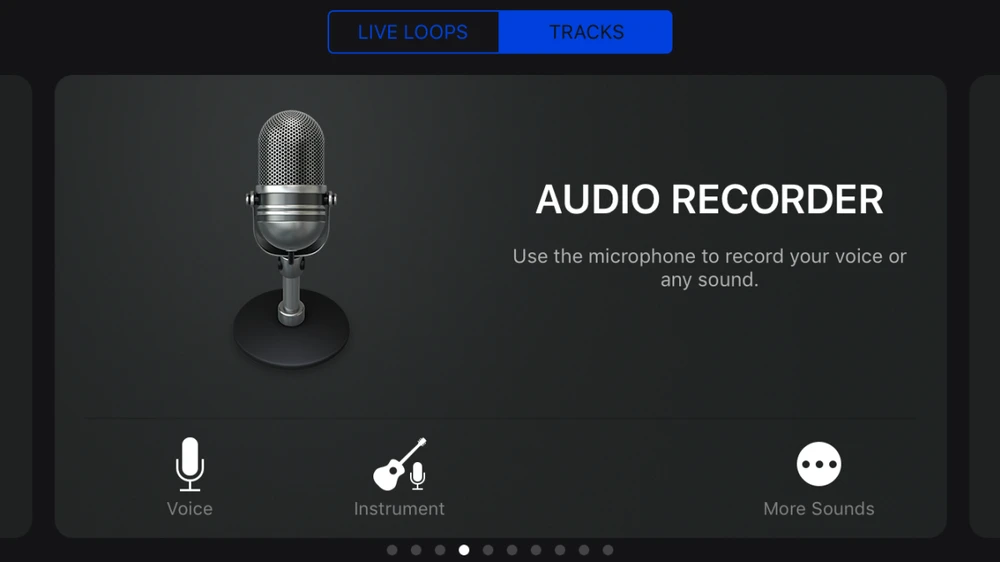
- Bước 3: Trong cửa sổ mới hiện ra, bạn bấm vào biểu tượng lặp lại ở góc trên bên phải (như hình bên dưới).
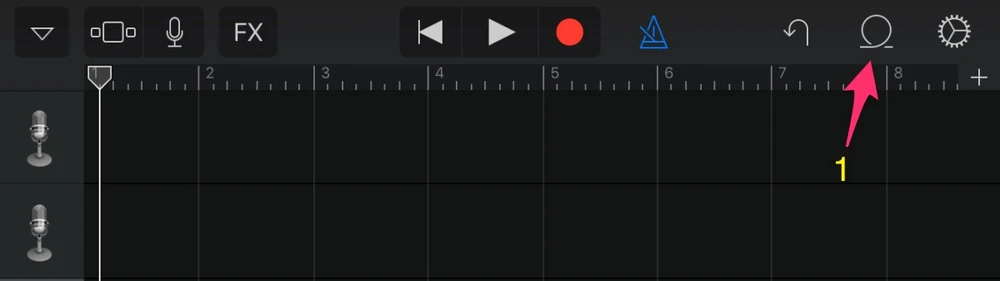
- Bước 4: Chuyển sang thẻ Music, nhấn và giữ im trên bài hát cần làm nhạc chuông để thêm tập tin vào công cụ Audio Recorder.
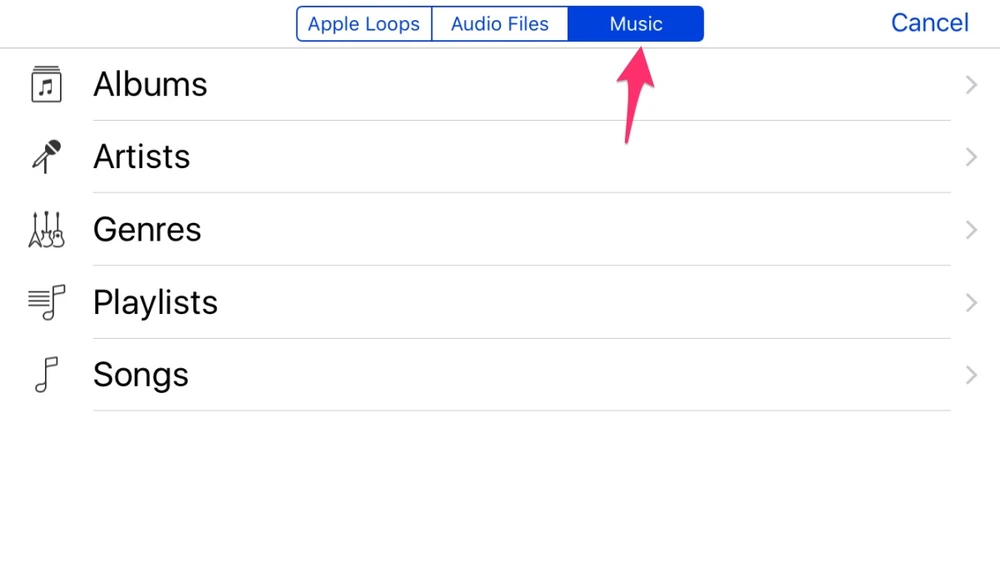
- Bước 5: Tiếp theo, bạn bấm vào biểu tượng mũi tên ở góc trên bên trái và chọn My Songs. Bài hát sẽ được lưu lại dưới dạng một project trong GarageBand.
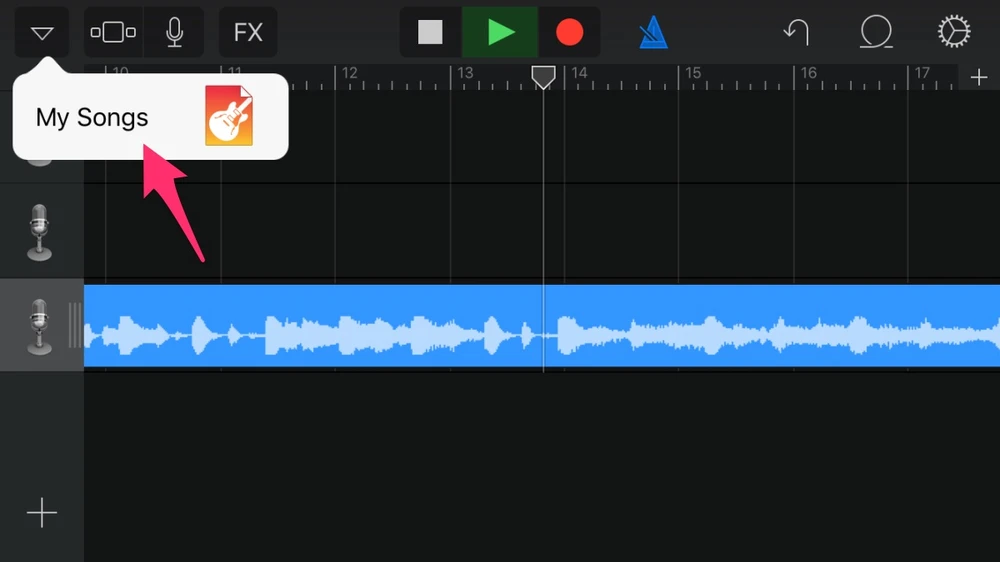
- Bước 6: Khi hoàn tất, người dùng chỉ cần bấm chọn project và nhấn Share > Ringtone, đặt tên cho đoạn nhạc chuông tùy ý. GarageBand sẽ tự động cắt bài hát và giữ lại khoảng 30 giây.
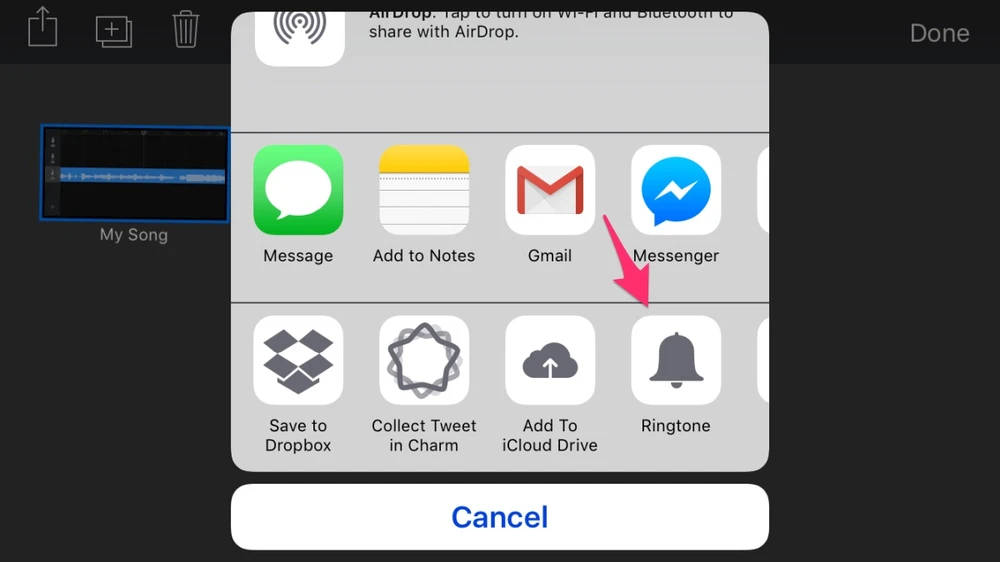
Cuối cùng, bạn hãy truy cập vào Settings (cài đặt) > Sounds (âm thanh) > Ringtone (nhạc chuông) và tìm đến bài hát vừa tạo khi nãy.
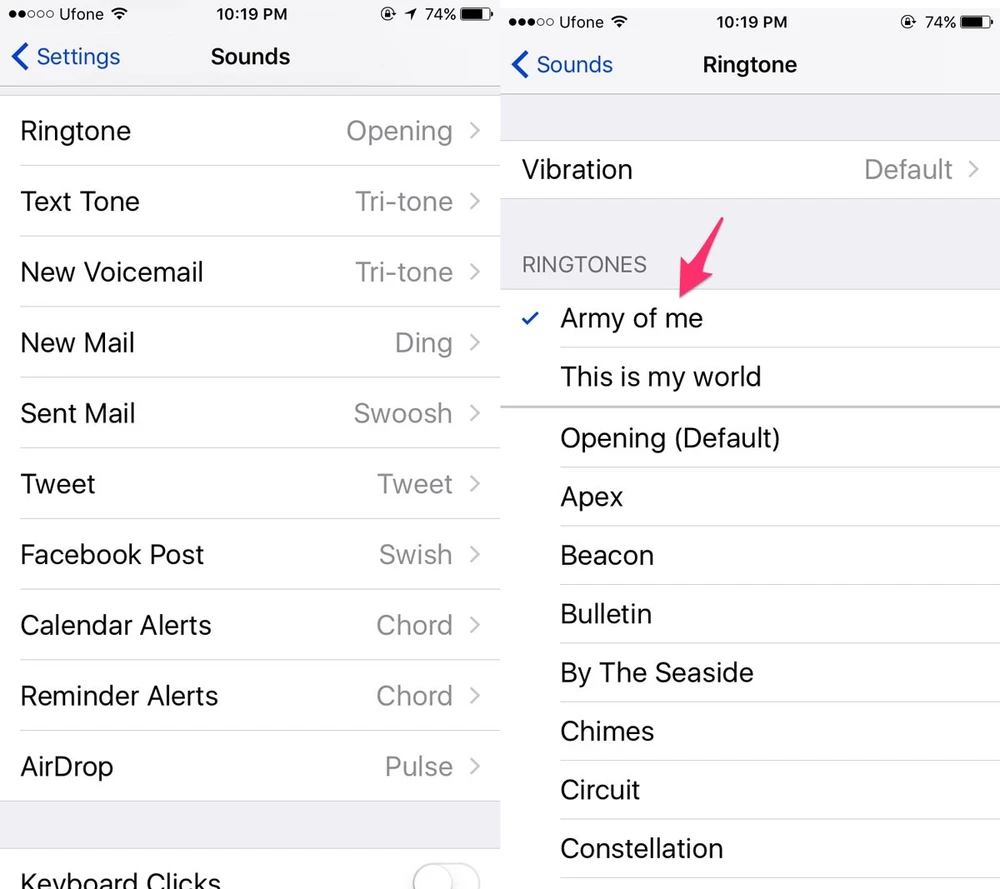
Nếu cảm thấy hữu ích, bạn đừng quên chia sẻ bài viết cho nhiều người cùng biết hoặc để lại bình luận khi gặp rắc rối trong quá trình sử dụng.
